一般windows系统都带有恶意软件删除工具,不过有些小伙伴安装了win11系统后发现自己的系统没有,经常受到一些恶意软件侵扰,不知道win11怎么删除恶意软件。下面小编就教下大家win11删除恶意软件的方法。
我们可以先使用系统自带的删除工具,具体步骤如下:
1、“win+r”打开运行框,然后输入regedit,按回车键进入注册表编辑器。
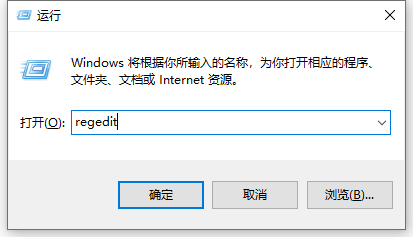
2、定位到:HKEY_LOCAL_MACHINE\SOFTWARE\Policies\Microsoft。
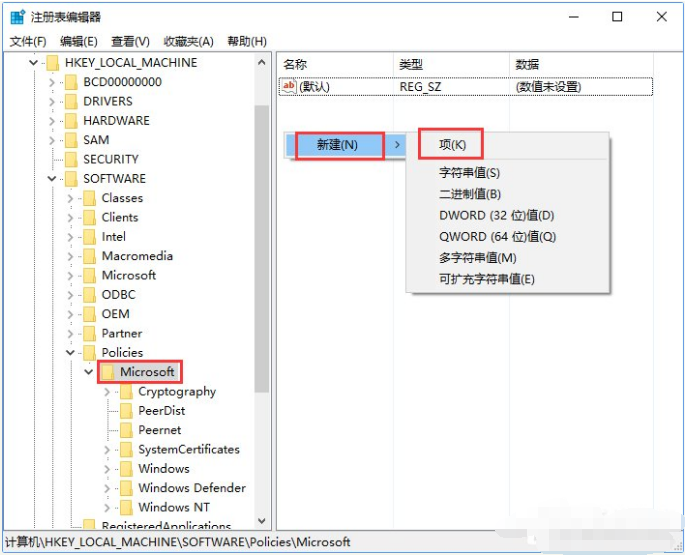
3、新建项,命名为MRT(如果已有该项,可跳过此步骤)。
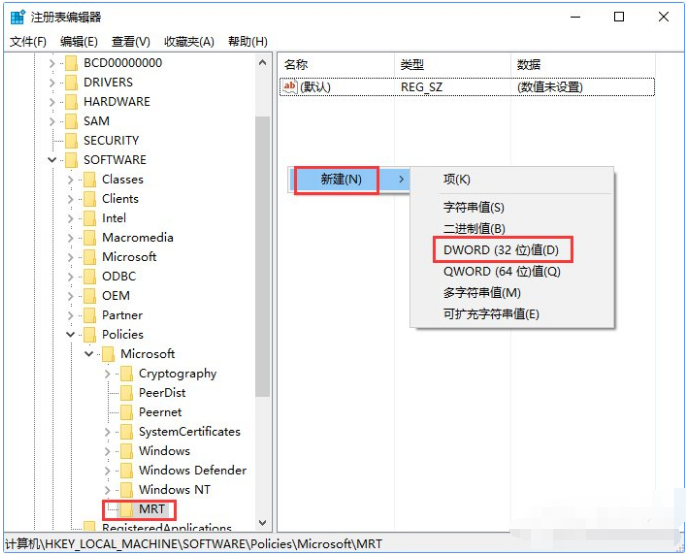
4、新建DWORD(32位)值,命名为DontOfferThroughWUAU,数值数据为1。
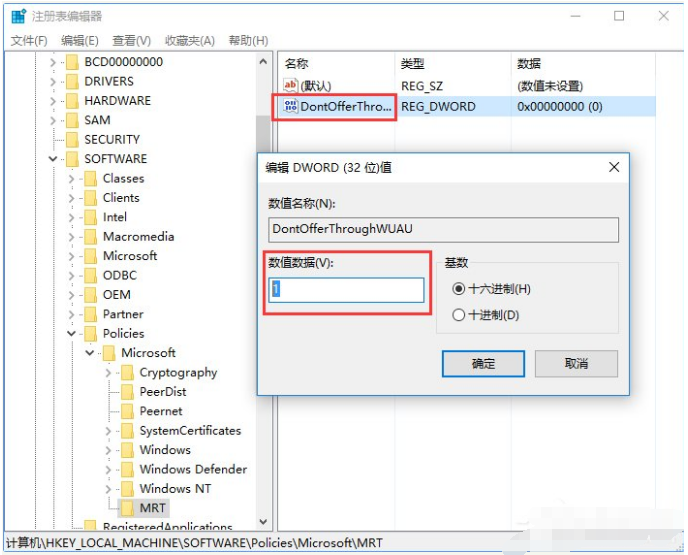
5、重启电脑后将不会再有新的MRT推送,或者也可以自行手动按下win+r运行菜单,输入mrt确定打开工具进行检查删除。
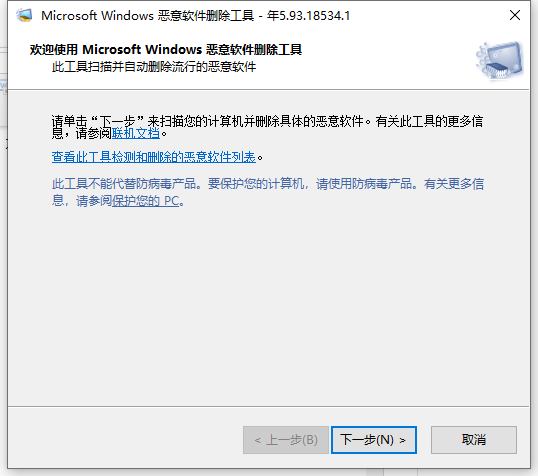
6、另外我们还可以通过其他工具删除流氓软件,通常删除的方法有2种:
1)直接将定位所在的目录用WINDOWS文件管器删除。具体方法是在相应目录上点击鼠标右键,然后点删除。
2)如果第1种方法删除不掉,说明该目录有保护,可以用腾讯管家自带的文件粉碎功能删除,360应该也有此功能。点击“文件粉碎”进入后按提示操作即可。
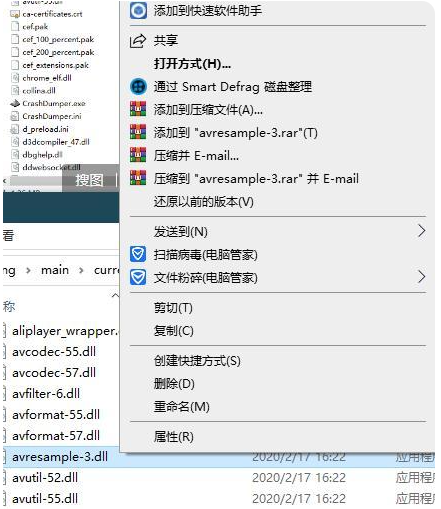
以上便是win11删除恶意软件的方法,有遇到类似情况的小伙伴可以参照教程删除哦。
Copyright ©2018-2023 www.958358.com 粤ICP备19111771号-7